
Як відновити файли з карти пам'яті
Втрата фотографій зі свята або весілля для багатьох із нас виглядає як справжній кошмар. Якщо ви коли-небудь або наразі зіткнулися з проблемою зникнення фото з карти пам'яті фотоапарата або смартфона чи видалили з неї будь-яку важливу інформацію, вам може стати у пригоді ця інструкція.
Raise Data Recovery – програмне забезпечення для відновлення даних з інтуїтивно зрозумілим інтерфейсом та базовим набором інструментів для відновлення файлів з карт пам'яті, USB-флеш-накопичувачів, зовнішніх жорстких дисків та інших запам'ятовувальних пристроїв. Ця програма може допомогти вам відновити файли з SD, microSD, SDHC, CF, MMC та флеш-карти майже будь-якого іншого типу.
Рекомендації перед використанням програми для відновлення даних
Програмне забезпечення може допомогти вам відновити інформацію, навіть якщо вона була видалена помилково, зникла через випадкове швидке форматування карти пам'яті або була повністю або частково втрачена в результаті зараження вірусами чи іншого логічного збою.
Проте пам’ятайте, що за певних обставин вам краще якомога швидше віднести її до надійного місцевого постачальника послуг відновлення даних. Зокрема, коли:
-
вона фізично пошкоджена (тріснула, зламалась навпіл, пошкодилась після занурення у воду, має подряпини або зношені контакти тощо);
-
вона дуже стара або має застарілий формат;
-
вам не вдається зробити так, щоб комп’ютер розпізнав її (тобто додав до списку в Керуванні дисками), навіть використовуючи різні кардрідери;
-
вона відображається з нульовою або неправильною ємністю.
У цьому контексті пам'ятайте, що поради на зразок "як полагодити карту самостійно" (наприклад, склеїти зламану SD-карту за допомогою клейкої стрічки) вам не допоможуть, але дуже ймовірно погіршать ситуацію. Річ у тім, що карти пам'яті дуже крихкі, і в разі пошкодження з ними повинен працювати тільки кваліфікований фахівець.
Більше того, якщо у вас є сумніви, чи вистачить вашого досвіду та навичок, щоб самостійно відновити втрачені фотографії, відео та інші файли за допомогою програмного забезпечення для відновлення даних, вам краще зробити вибір на користь надійних послуг відновлення даних, рекомендованих SysDev Laboratories.
У той же час, якщо візуально з вашою картою пам'яті все гаразд і комп'ютер правильно розпізнає її, переходьте просто до встановлення безкоштовної тестової версії Raise Data Recovery і скористайтеся нею для самостійного відновлення видалених файлів. Якщо програмі вдасться виявити всі потрібні вам фотографії, сміливо замовляйте ліцензію.
Але перш ніж розпочати відновлення видалених файлів, будь ласка, ознайомтеся з кількома правилами, яких слід дотримуватися, намагаючись відновити дані з карти пам'яті за допомогою програмного забезпечення, якщо ви хочете уникнути найпоширеніших помилок.
Як відновити видалені фотографії з карти пам'яті
Перш за все, завантажте програму Raise Data Recovery та встановіть її так, як ви зазвичай встановлюєте програмне забезпечення на комп'ютер. Якщо вам потрібна детальна покрокова інструкція, будь ласка, знайдіть її тут.
Потім підготуйте карту пам'яті до відновлення даних: вилучіть її зі свого пристрою (смартфона, камери тощо), вставте в сумісний картридер і, якщо ви використовуєте зовнішній пристрій для читання карт, перевірте, чи правильно під'єднаний його USB-кабель для підключення (за його наявності).
-
Приєднайте пристрій читання карт (де знаходиться карта) до комп'ютера, на якому ви встановили Raise Data Recovery.
Коли операційна система виявляє вашу карту пам'яті, вона може запропонувати вам відформатувати її, виправити помилки на ній і так далі. Будь ласка, ніколи не робіть цього, оскільки це може ускладнити ваш випадок втрати даних.
-
Запустіть програму та знайдіть свій диск серед доступних сховищ на панелі Фізичні диски головного вікна.
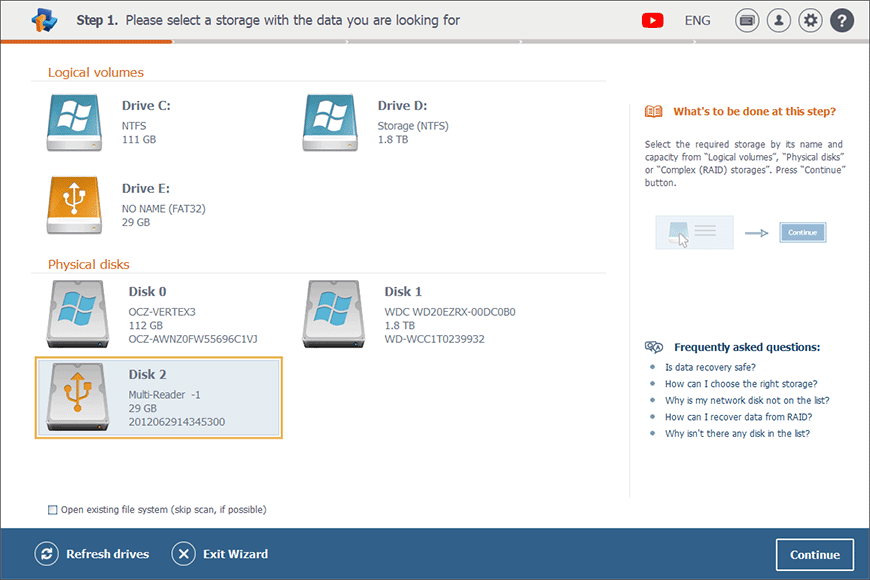
Якщо вам не вдається його знайти, будь ласка, дотримуйтесь інструкцій у цій статті.
-
Клікніть на нього, а потім натисніть на кнопку Продовжити. Або просто двічі клацніть по необхідному сховищу, щоб розпочати сканування.
На наступному екрані ви побачите два варіанти сканування на вибір. Якщо вам потрібно відновити файли після швидкого форматування карти пам'яті або з карти з пошкодженою файловою системою, оберіть глибоке сканування (Обробляти всі можливі метадані). В інших випадках ви можете заощадити багато часу та системної пам’яті, обравши сканування лише поточної файлової системи (Обробляти лише наявну файлову систему).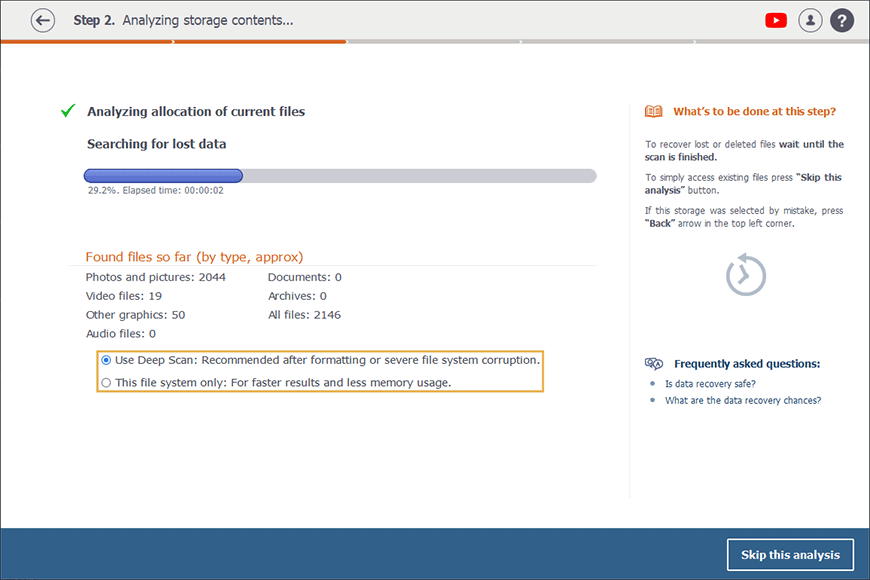
-
Дочекайтеся закінчення сканування.
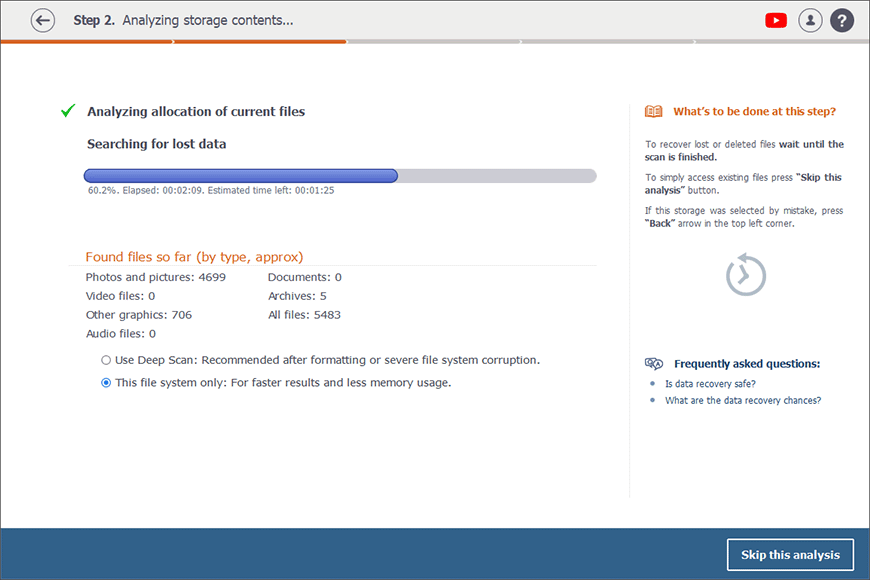
Коли воно завершиться, ви побачите основний результат відновлення з назвою, що відповідатиме назві просканованого тому або фізичного диска, якому належить том, якщо останній був серйозно пошкоджений.
Програма групує всі файли за їх типами у окремі папки: Фото і картинки, Відеофайли, Документи, Архіви і так далі. Таким чином, ви легко знайдете будь-який потрібний файл в папці, яка відповідає його типу.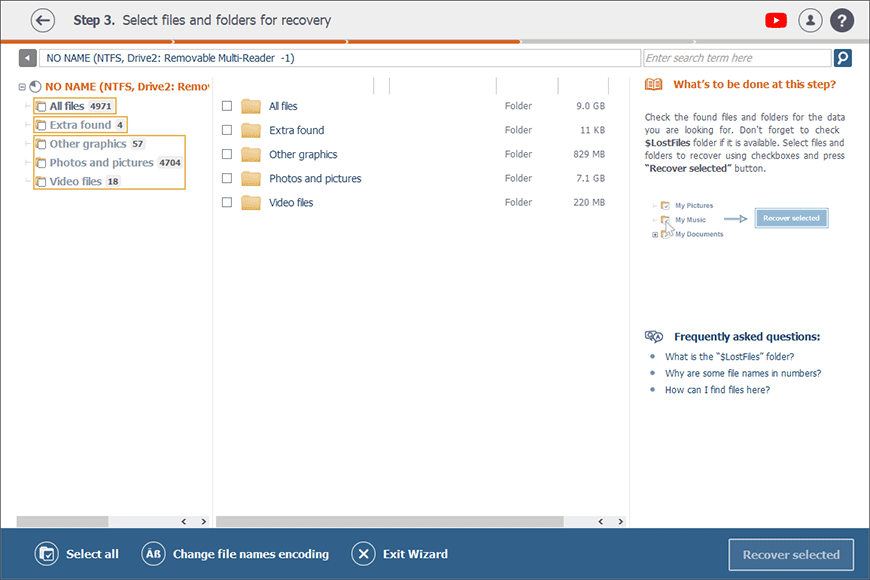
З іншого боку, якщо ви віддаєте перевагу перегляду файлів і папок у тому вигляді, у якому вони організовані на вашій карті пам’яті, просто відкрийте папку Всі файли.
Назви відновлених файлів позначаються іншим кольором, щоб їх було легко відрізнити від інших.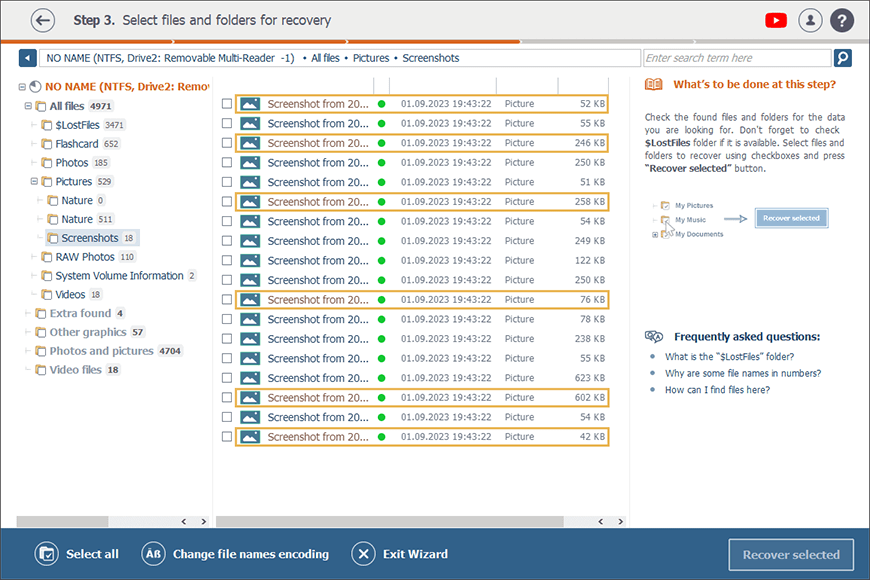
-
Позначте зображення, відео або інші файли, які ви бажаєте зберегти, і натисніть кнопку Відновити обране. Якщо вам потрібно докладне керівництво щодо того, як вибирати, знаходити, переглядати та зберігати файли в Raise Data Recovery, його можна знайти тут.
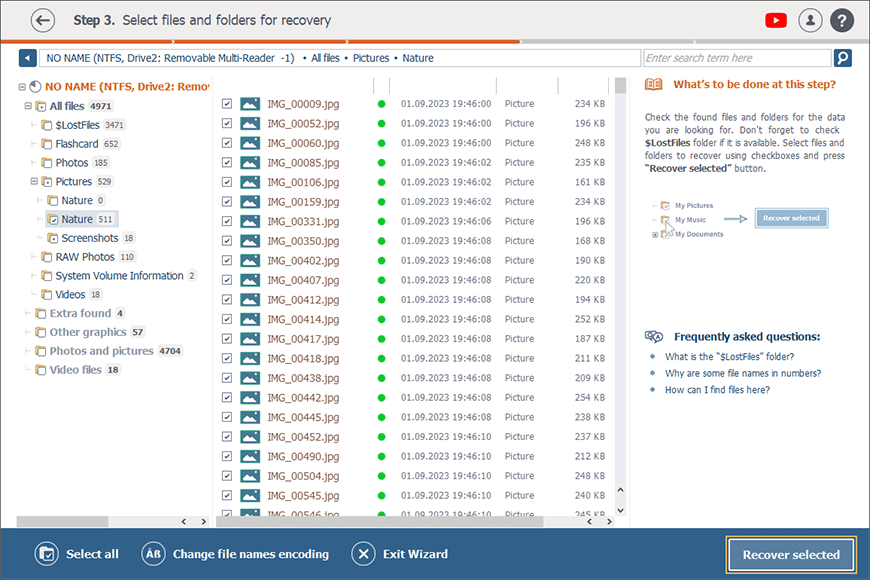
-
Будь ласка, не зберігайте відновлені дані на ту саму картку пам’яті, з якої вони раніше зникли. Це призведе до їх незворотної втрати.
Тестова версія дозволяє скопіювати невеликі файли розміром до 256 КБ кожен. Якщо ж вам потрібно зберегти файли більшого розміру, будь ласка, замовте ліцензію. Ознайомтеся з докладним керівництвом щодо придбання ліцензії на програму Raise Data Recovery.
Виберіть сховище призначення для ваших відновлених файлів, натисніть Почати відновлення і почекайте, поки програма збереже їх.
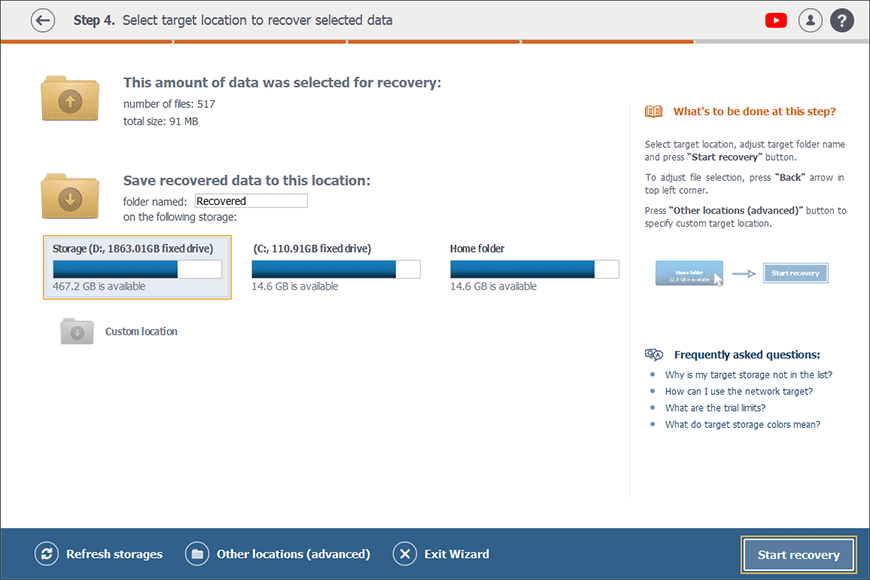
-
Тепер від'єднайте ваш картридер. Настійно рекомендується робити це у безпечному режимі.
Коли Raise Data Recovery може бути невідповідним рішенням
Як пояснюється в статті про файлові системи та шанси відновити дані, можливості відновлення видалених файлів в першу чергу визначаються форматом пошкодженого сховища.
Якщо Raise Data Recovery не допомогла вам досягти задовільних результатів відновлення файлів з карти пам’яті, або якщо відновлені файли взагалі неможливо відкрити, чи їхній вміст відображається як послідовність випадкових символів, ви можете спробувати скористатися іншим подібним програмним рішенням. Як альтернатива, одразу зверніться до центру відновлення даних замість того, щоб намагатися відновити втрачену інформацію самостійно.
Однак пам’ятайте, що після повного формату картки (тобто після виконання повного низькорівневого форматування карти) або у разі, якщо інформація на ній була перезаписана (не кажучи вже про випадки, коли вона була перезаписана двічі чи більше разів), попередні дані стають невідновними, тож ані програма, ані фахівець із відновлення даних не зможе повернути їх. Варто також взяти до уваги, що перезаписати дані можна у різні способи, а не лише збереженням нових файлів замість існуючих. Наприклад, спеціалізовані утиліти, призначені для "безпечного стирання" або "знищення" даних, навмисно перезаписують вміст нулями або випадковими послідовностями (шаблонами), забезпечуючи остаточне видалення вихідної інформації з носія без можливості її відновлення. Незавжаючи на те, що на картах пам’яті повне форматування та безпечне стирання даних можуть виконуватись доволі швидко через їх меншу ємність порівняно з жорсткими дисками або SSD, бажано уникати застосування цих методів і вдаватися до них лише тоді, коли це дійсно необхідно.
Якщо у вас залишились запитання, на які ця стаття не дає відповідей, будь ласка, не соромтеся поставити їх через цю контактну форму.